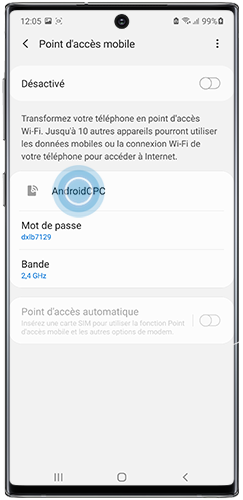Kapcsolatmegosztás: Hogyan lehet aktiválni egy Android vagy iPhone okostelefonon, hogyan lehet megosztani az okostelefon mobil kapcsolatát?
Hogyan lehet megosztani az okostelefon mobil kapcsolatát
Contents
- 1 Hogyan lehet megosztani az okostelefon mobil kapcsolatát
- 1.1 Kapcsolatmegosztás: Hogyan lehet aktiválni egy Android vagy iPhone okostelefonon
- 1.2 Csatlakozás megosztása egy Android okostelefonról
- 1.3 Csatlakozás megosztása egy iPhone -ról
- 1.4 Hogyan lehet megosztani az okostelefon mobil kapcsolatát ?
- 1.4.1 Ossza meg a mobil kapcsolatot az androidon
- 1.4.2 1. Hozzáférés a beállításokhoz
- 1.4.3 2. Biztosítsa a hozzáférési pontot
- 1.4.4 3. Csatlakozzon az okostelefon által generált Wi-Fi hozzáférési ponthoz
- 1.4.5 Ossza meg a mobil kapcsolatot egy iPhone -on
- 1.4.6 1. Hozzáférés iOS beállításokhoz
- 1.4.7 2. Csatlakoztassa a többi eszközt az iPhone -hoz
- 1.5 Hogyan használjuk a Galaxy okostelefonom mobil hozzáférési pontját
Menj Kapcsolatok.
Kapcsolatmegosztás: Hogyan lehet aktiválni egy Android vagy iPhone okostelefonon
Tudja meg, hogyan lehet megosztani a kapcsolatát egy Android okostelefonon és egy iPhone -on.
Héloïse Famié-Galtier / közzétett 2021. december 31-én, 11:23

Problémái vannak a wi-fi-val ? Külföldön vagy Wi-Fi kapcsolat nélküli helyen tartózkodik ? Vagy a mobil adatainak megosztásával szeretne segíteni egy szeretett embernek ? Könnyedén választhat egy kapcsolatot, amely megosztja okostelefonját egy számítógéppel, táblagépen vagy más telefonhoz. A lehetséges lehetőségek kis összefoglalása, ha kapcsolatot szeretne készíteni egy Android okostelefonról vagy egy iPhone -ról.
Csatlakozás megosztása egy Android okostelefonról
Számos konfiguráció lehetséges a mobil adatok megosztására az Android telefonján.
Ossza meg kapcsolatát a wi-fi által
Az Android okostelefonját hozzáférési pontvá teheti. Ehhez itt van a következő eljárás:
- Menj a Beállítások eszköz,
- Kattintson Mobil adathálózat,
- Válasszon Internetkapcsolat -megosztás, Akkor Via Wi-Fi,
- A kapcsolatmegosztás aktiválása.
Vegye figyelembe, hogy a hozzáférési pont paramétereit is kattintva kezelheti Konfigurálja a Wi-Fi hozzáférési pontot. Ez lehetővé teszi a hozzáféréshez a hozzáférési pont vagy a jelszó nevének meghatározását a hozzáféréshez.
Miután a kapcsolat megosztása aktiválódott, a telefon megjelenik az eszköz Wi-Fi pontjain, amellyel meg szeretné osztani a mobil adatait.
Ossza meg kapcsolatát Bluetooth -on keresztül
Ha Bluetooth -on keresztül szeretné megosztani a kapcsolatát, előzetesen társítania kell a telefont a másik eszközhöz. Ehhez a csepp -leállító menüben, amely akkor jelenik meg, amikor fentről lefelé söpör, aktiválja a Bluetooth -ot, ha ezt még nem tették meg, és kattintson hosszú ideig az ikonra, hogy hozzáférjen a csatlakozási beállításokhoz, hogy társítsa a két eszközt. A megosztás aktiválása a Bluetooth -on keresztül:
- Menj a Beállítások eszköz,
- Kattintson Mobil adathálózat,
- Válasszon Internetkapcsolat -megosztás,
- Aktiválja Bluetooth -on keresztül.
A kapcsolat megosztásának véglegesítéséhez lépjen a Beállítások a számítógépéről, be Perifériás eszközök És Bluetooth és mások. Végül kattintson a gombra Adjon hozzá egy Bluetooth -eszközt vagy egy másik eszközt Az okostelefon észlelése.
Ossza meg kapcsolatát USB -kábellel
Hogy megossza az Android okostelefonjának kapcsolatát USB -vel:
- Csatlakoztassa a telefont a másik eszközhöz USB -kábel segítségével,
- Menj a Beállítások eszköz,
- Kattintson Mobil adathálózat,
- Válasszon Internetkapcsolat -megosztás,
- Aktiválja Kapcsolatmegosztás USB -n keresztül (Csak akkor érhető el, ha az okostelefonja az USB -port észlel).
Vegye figyelembe, hogy az egyes lehetőségek esetén bármikor kikapcsolhatja a kapcsolatmegosztást.
Csatlakozás megosztása egy iPhone -ról
Ez a három lehetőség akkor is elérhető, ha megosztja az iPhone mobil adatait.
Wi-Fi kapcsolatmegosztás
A kapcsolatmegosztás aktiválásához az iPhone -on:
- Hozzáférés Beállítások, Ezután kattintson a gombra Sejtes adatok,
- Válasszon A vonal megosztása,
- Aktiválja Engedje meg más felhasználókat.
Ez a szakasz óta ellenőrizheti a telefon nevét és a Wi-Fi jelszót. Dönthet úgy, hogy módosítja az utóbbit.
Csatlakozás megosztása Bluetooth -on keresztül
Mindenekelőtt a két eszközt fel kell iktatnunk. Ehhez az iPhone -on, amely a kapcsolatmegosztást biztosítja, a Beállítások, Akkor A vonal megosztása És ellenőrizze, hogy az opció Engedje meg más felhasználókat aktiválódik. mindig bent Beállítások, kattintson Bluetooth És aktiválja, ha még nem történt meg. Maradjon ezen a képernyőn az eszközök csatlakoztatásához.
Miután a Bluetooth aktiválódott:
- Mac esetén: kattintson az ikonra Bluetooth A menüsorban vagy a BE -ben Bluetooth a vezérlőközpontban. Válassza ki a csatlakozásmegosztást biztosító eszközt, majd kattintson a gombra Hálózat.
- Windows PC -hez: jobbra -kattintson az ikonra Bluetooth Az értesítési területen válassza ki Csatlakozzon egy személyes hálózathoz. Kattintson Eszköz hozzáadása Hogy megtalálja az eszközt. Amikor megjelenik a perifériákban, kattintson a jobb egérgombbal, majd válassza ki Kapcsolat És Hozzáférési pont.
Kapcsolatmegosztás USB -n keresztül
Az USB iPhone Connection Sharinghoz az iTunes szoftver telepítését igényli a legújabb verziójában, a PC -re vagy a Mac -re, amely eléri a kapcsolatmegosztást. Ezután csatlakoztassa az iPhone készüléket a számítógéphez az USB -kábel segítségével. Ha a riasztás ” Bízzon ebben a számítógépben “Megjelenik az iPhone -ján, csak kattintania kell Bizalom. A számítógépen menj be Rendszerpreferenciák, Akkor Hálózat, És válassza az USB iPhone lehetőséget. Ha nem jelenik meg, kattintson a szimbólumra ” +” A képernyő alján, hogy hozzáadja.
Nevezetesen: Az Apple -nek a Family Sharing nevű funkcionalitása van, amely lehetővé teszi, hogy automatikusan lehetővé tegye szeretteit az iPhone -ból generált hozzáférési ponton. Ennek a beállításnak a hozzáféréséhez lépjen Beállítások> Celluláris adatok> Kapcsolatmegosztás, a lap alján. A konfigurálás után ez az opció lehetővé teszi, hogy szeretteinek ne szisztematikusan adjanak be jelszót a csatlakozáshoz.
Hogyan lehet megosztani az okostelefon mobil kapcsolatát ?
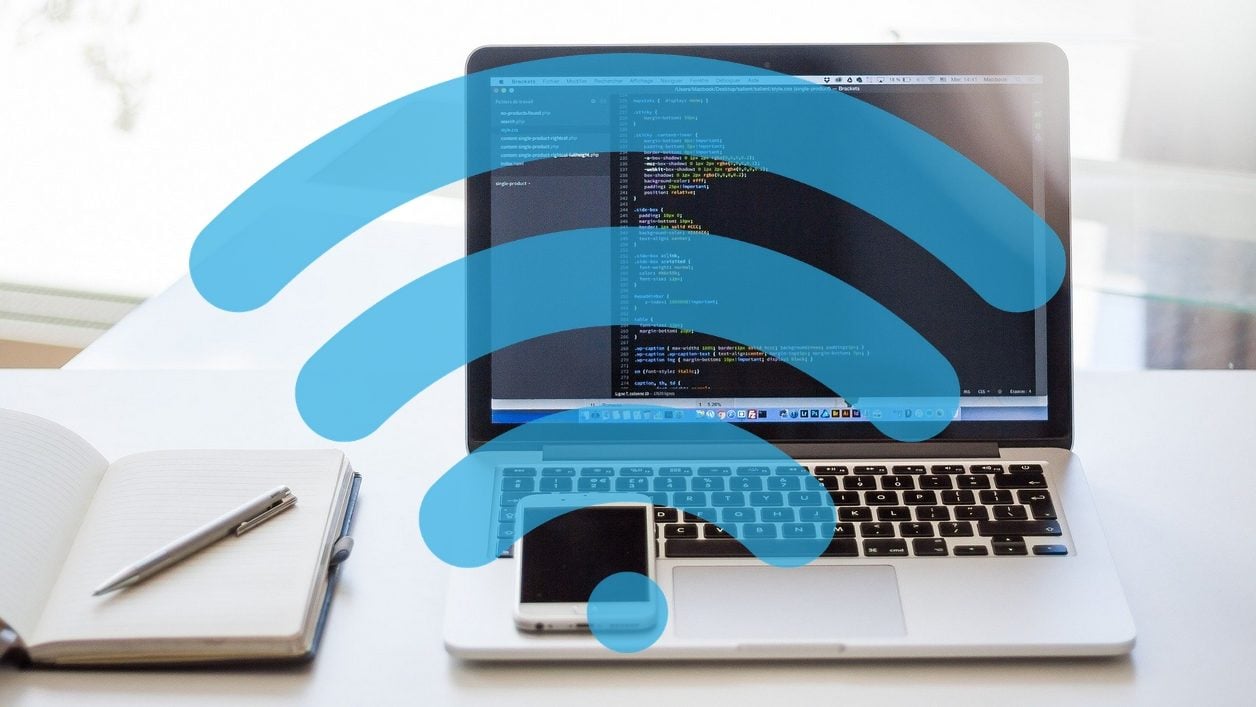

Ossza meg az iPhone vagy az Android okostelefon mobil internetkapcsolatát a számítógépével vagy más eszközeivel.
A elszigetelés ezen idején az internethez való kapcsolat az utolsó link, amely lehetővé teszi a társadalmi élet látványának megőrzését. Sajnos nem mindenkinek van szerencséje, hogy stabil és gyors kapcsolata van, amint lehet a rost esetében.
Még ha a jelenlegi kontextusban is előnyös, ha a rögzített kapcsolatot részesíti előnyben a mobilhálózat rendetlenségének elkerülése érdekében, sok francia embernek anémiás vagy instabil ADSL -kapcsolatot kell kezelnie (néha mindkettő), így a távmunka valódi fejfájássá válik.
Ekkor nincs más lehetőség, mint egy végső mentési megoldás választása: az okostelefon 4G kapcsolatának megosztása. Az egyre inkább nagylelkű mobiladat -borítékoknak köszönhetően, amelyeket az operátorok kínáltak, az elhagyott szélessávú sáv, ha szükséges, élvezheti a digitális oxigént, ha a számítógépükről szörfözik, és egy ilyen névre méltó betétet kínál.
Ha a tapasztalt felhasználók már tudják a kombinációt, akkor a neofiták, amelyeknek lehetnek, nem mindig tudják. Tudja meg, hogyan lehet megosztani az Android okostelefon vagy iPhone kapcsolatának kapcsolatát más otthoni eszközökkel.
Ossza meg a mobil kapcsolatot az androidon
1. Hozzáférés a beállításokhoz
Írd be a Beállítások Android, és írja be a menüt Hálózat és internet. Ezután nyomja meg Connection Access Point és megosztás, aztán tovább Wi-Fi hozzáférési pont.
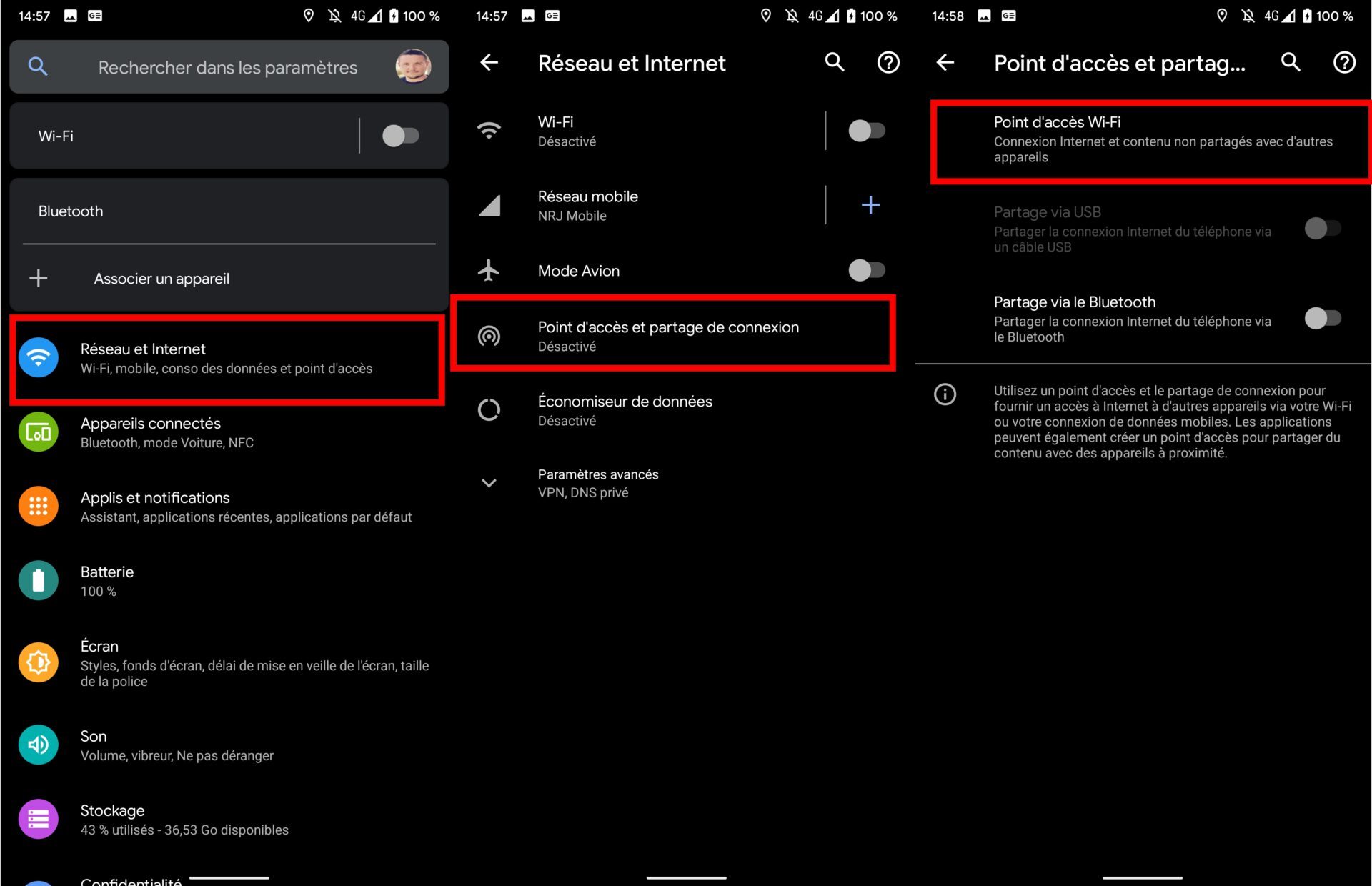
2. Biztosítsa a hozzáférési pontot
A kapcsolatmegosztás aktiválása. Alapértelmezés szerint az okostelefon által generált mobil hozzáférési pont általában az eszköz modelljének neve, amelyet több ábra követ.
Ha ez nem kötelező, akkor személyre szabhatja a hozzáférési pont nevét. Ehhez nyomja meg a gombot Hozzáférési pont neve, Írja be az új nevet, és nyomja meg az érvényesítést rendben.
Ezután nyomja meg Jelszó a hozzáférési pontból hogy megjelenítse. Vegye figyelembe a fejed sarkában. Ez a jelszó, amelyet be kell írnia a számítógépére vagy más eszközökre, hogy csatlakozzon az okostelefon által generált Wi-Fi hozzáférési ponthoz.
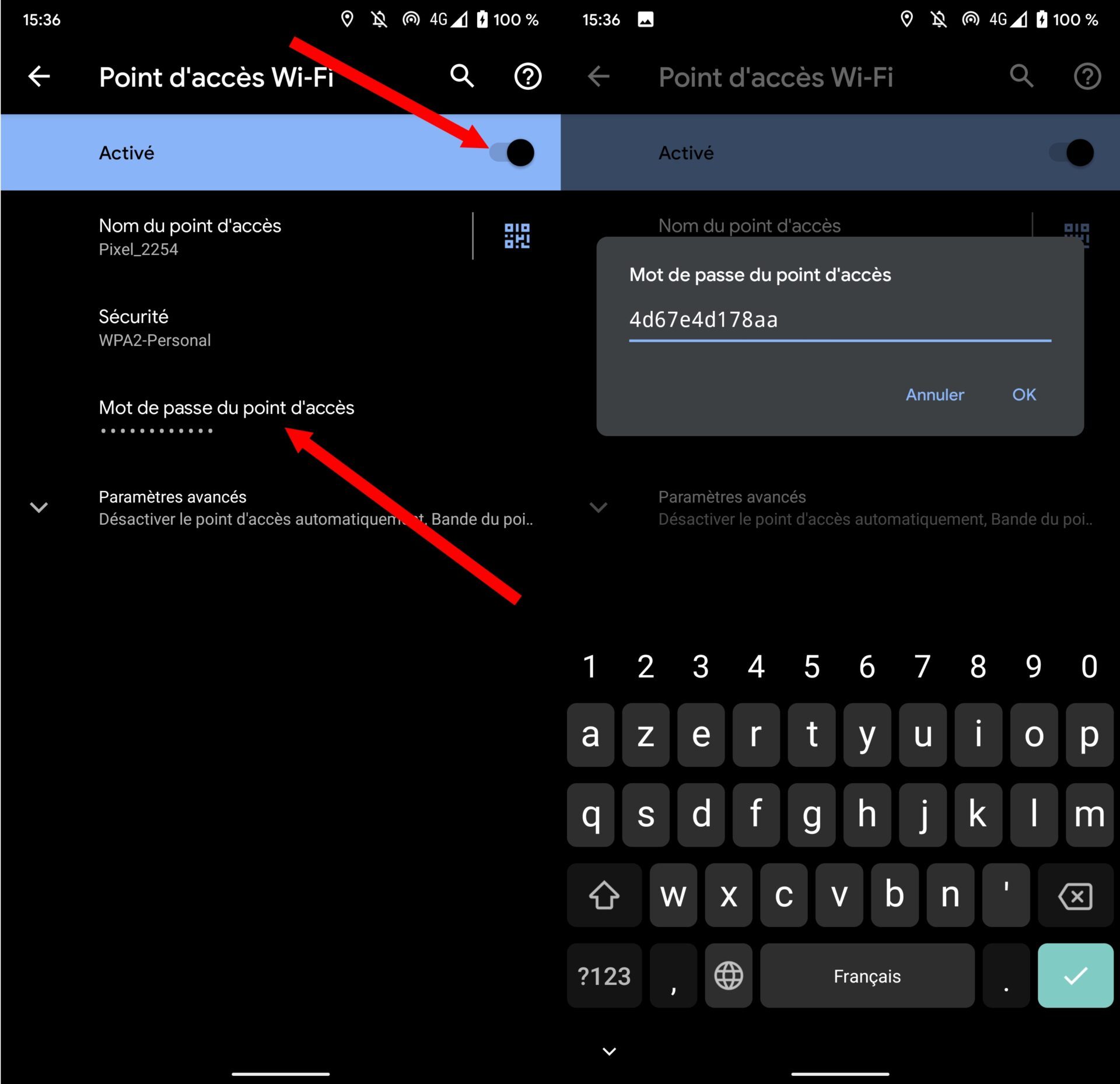
Vegye figyelembe, hogy ez a jelszó testreszabása lehet. Csak meg kell törölnie a régieket, be kell írnia az újat, és a BE gombos nyomtatásával érvényesítenie kell a preferenciákat rendben.
Ha szeretné, ez a jelszó személyre szabható. Azt is meg kell biztosítania a hozzáférési pontot, ha erős jelszót ad neki a személyre szabáshoz
3. Csatlakozzon az okostelefon által generált Wi-Fi hozzáférési ponthoz
A számítógépről vagy bármely más mobil eszközről, amely képes csatlakozni az internethez, lépjen a hálózati beállításokba, hogy keressen egy Wi-Fi hozzáférési pontot.
Látnia kell, hogy az okostelefon neve megjelenik a rendelkezésre álló hotspotok listájában. Jelentkezzen be, ahogy általában beírná a korábban jelzett jelszót az okostelefonon.
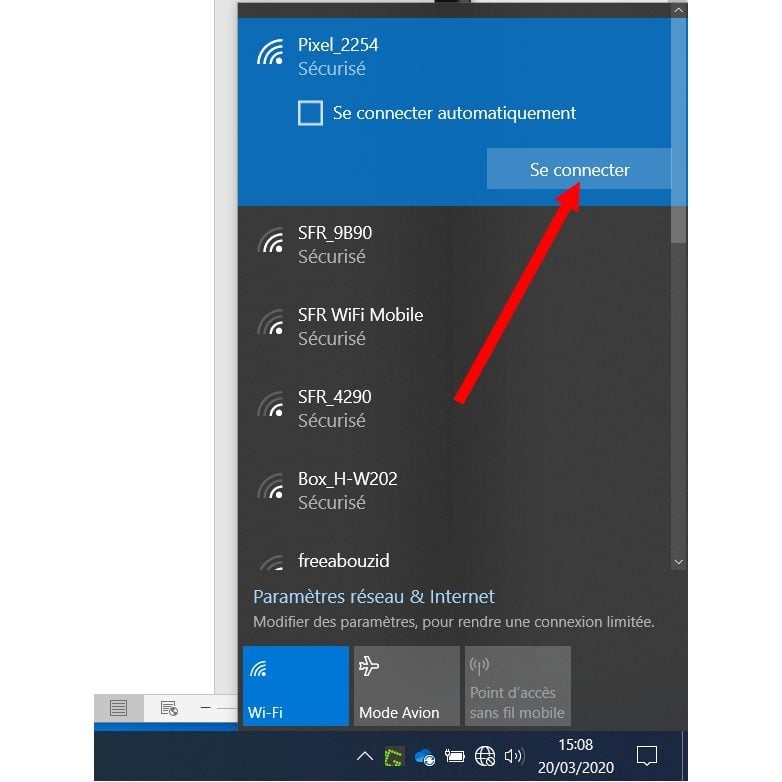
Ossza meg a mobil kapcsolatot egy iPhone -on
1. Hozzáférés iOS beállításokhoz
Nyissa meg őket Beállítások iOS és lépjen a menübe A vonal megosztása. Aktiválja az opciót Engedje meg más felhasználókat A mobil kapcsolatmegosztás aktiválásához.
Az alapértelmezett csatlakozási jelszó közvetlenül az alábbiakban jelenik meg. Ha szeretné, testreszabhatja azt, hogy megérinti.
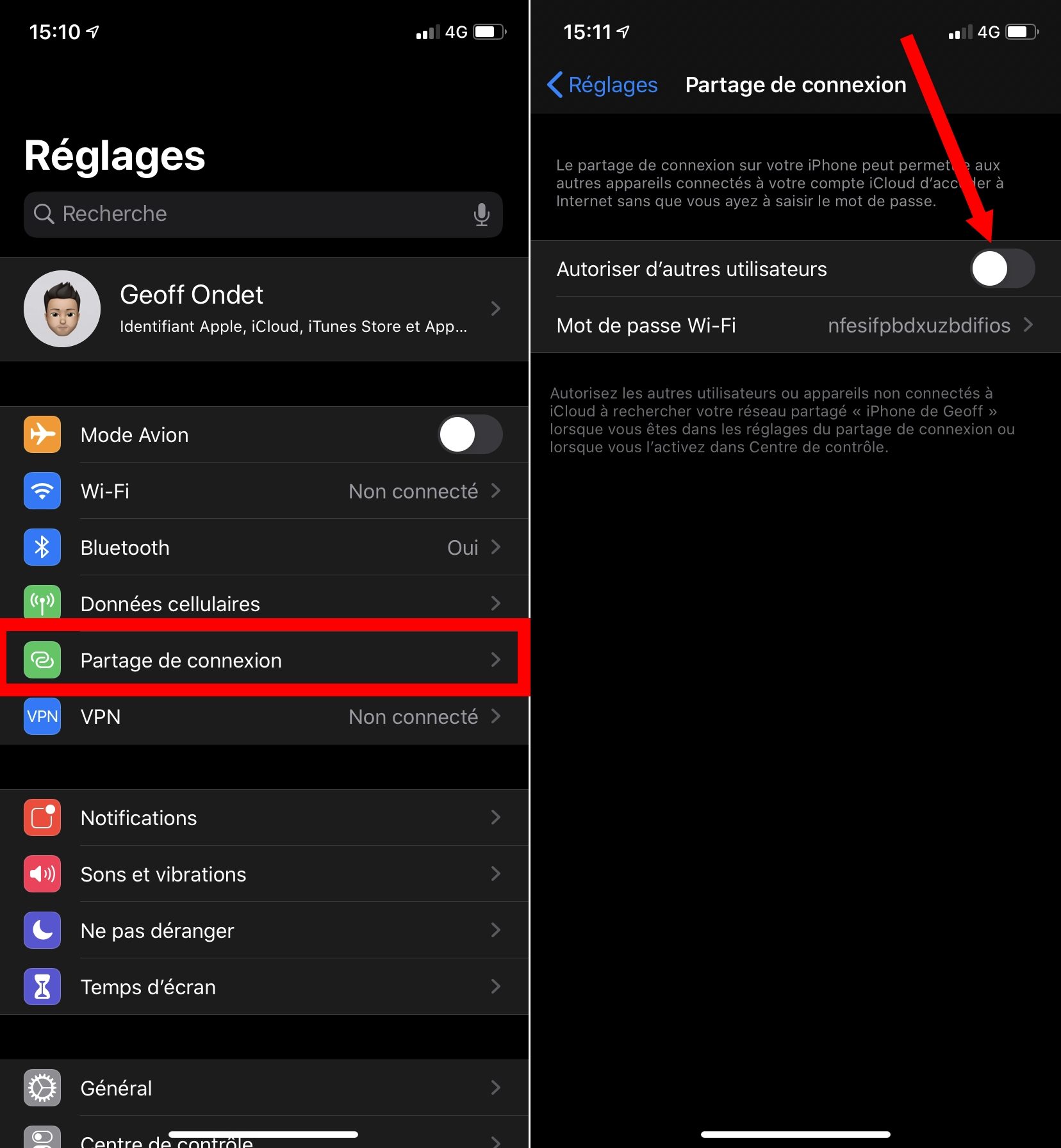
2. Csatlakoztassa a többi eszközt az iPhone -hoz
Nyissa meg az egyéb eszközök hálózati beállításait, amelyeken csatlakozni kíván, és megkeresi az iPhone nevét, amely az iOS Wi-Fi hozzáférési pont neve, a kapcsolat csatlakoztatása során. Írja be a jelszavát, és érvényesítse a kapcsolat elindításához, ahogyan általában.
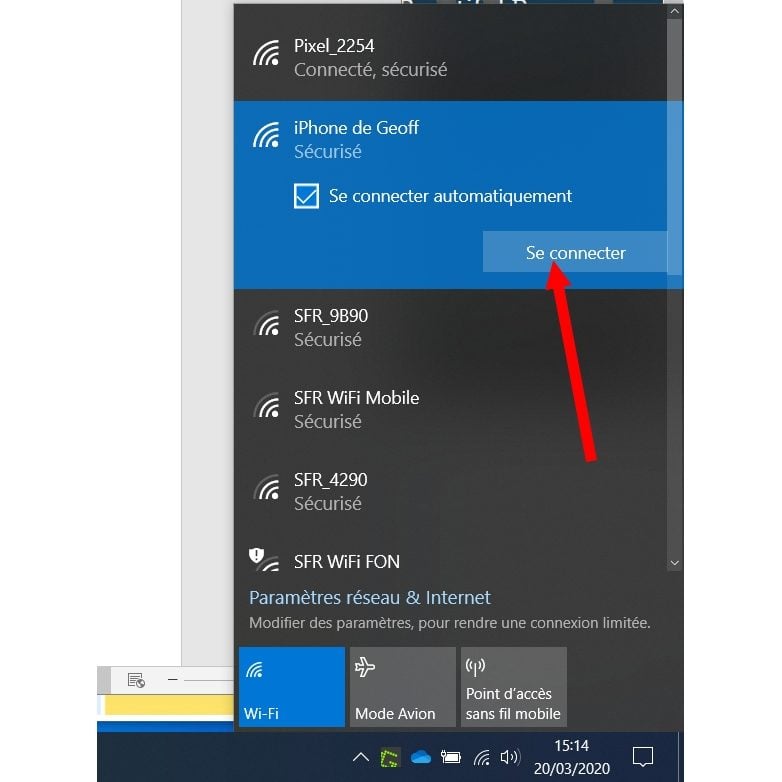
Ha egy másik Apple eszközt (Mac, iPod touch, iPad) szeretne csatlakoztatni, amelynek ugyanaz az Icloud -fiókja konfigurálva van, mint az iPhone -ja, akkor nem szabad jelszót kérni.
Hogyan használjuk a Galaxy okostelefonom mobil hozzáférési pontját
Megjegyezte : A kapcsolatmegosztás használatához a mobil hozzáférési ponton keresztül szükség van egy SIM -kártyára.
Nyissa meg őket Beállítások.

Menj Kapcsolatok.
nyomja meg a Mobil hozzáférési pont és modem.
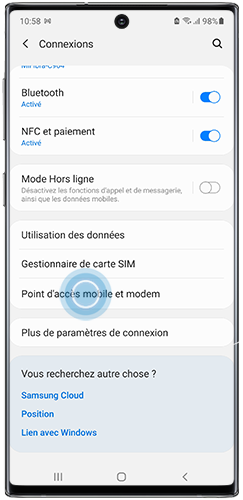
Csúsztassa a kurzort jobbra az okostelefon mobil hozzáférési pontjának aktiválásához.
Alapértelmezés szerint a mobil hozzáférési pont neve megegyezik az eszközével.
Megváltoztathatja az okostelefon vagy a BE megnyomásával Beállítás.
Alapértelmezés szerint egy jelszót is hozzárendelnek a kapcsolat eléréséhez.
Megnyomásával létrehozhatja saját jelszavát, ha kívánja Jelszó Vagy tovább Beállítás.
Az okostelefon akkumulátorának mentése érdekében a mobil hozzáférési pont automatikusan le van tiltva, ha egy ideig egyetlen eszköz nem csatlakozik hozzá.
Az ikon megnyomásával meghosszabbíthatja vagy lerövidítheti ezt az időszakot Több lehetőség aztán tovább Lejárati idő Vagy tovább Beállítás, további beállítások És Deaktiválás qd Nincs csatlakoztatott eszköz. Ezután válassza ki a választás időtartamát.